En OpenShot, cuando agregas archivos de proyecto (videos, imágenes y audio) a la línea de tiempo, aparecen como clips representados por rectángulos redondeados. Estos clips vienen con diferentes propiedades que influyen en cómo se renderizan y se componen. Estas propiedades incluyen la posición , la capa , la escala , la ubicación , la rotación y el alfa del clip .
Puede examinar las propiedades de un clip haciendo clic derecho y seleccionando Propiedades o haciendo doble clic en el clip. Las propiedades se enumeran en orden alfabético en el panel Propiedades y puede utilizar las opciones de filtro en la parte superior para buscar propiedades específicas. Consulte Propiedades del clip para obtener una lista de todas las propiedades del clip.
Para realizar ajustes a una propiedad:
-
Para realizar cambios bruscos , puede arrastrar el control deslizante.
-
Para realizar ajustes precisos , haga doble clic en la propiedad para ingresar valores exactos.
-
Si la propiedad implica opciones no numéricas , haga clic derecho o doble clic para ver las opciones.
Las propiedades de los clips desempeñan un papel fundamental en el sistema de animación . Siempre que se modifica una propiedad de un clip, key-framese crea automáticamente una en la posición actual del cursor de reproducción. Si desea que un cambio de propiedad se aplique en todo el clip, asegúrese de que el cursor de reproducción esté ubicado en el inicio del clip o antes, antes de realizar ajustes. Puede encontrar fácilmente el inicio de un clip utilizando la función de marcador siguiente/anterior en la barra de herramientas de la línea de tiempo.
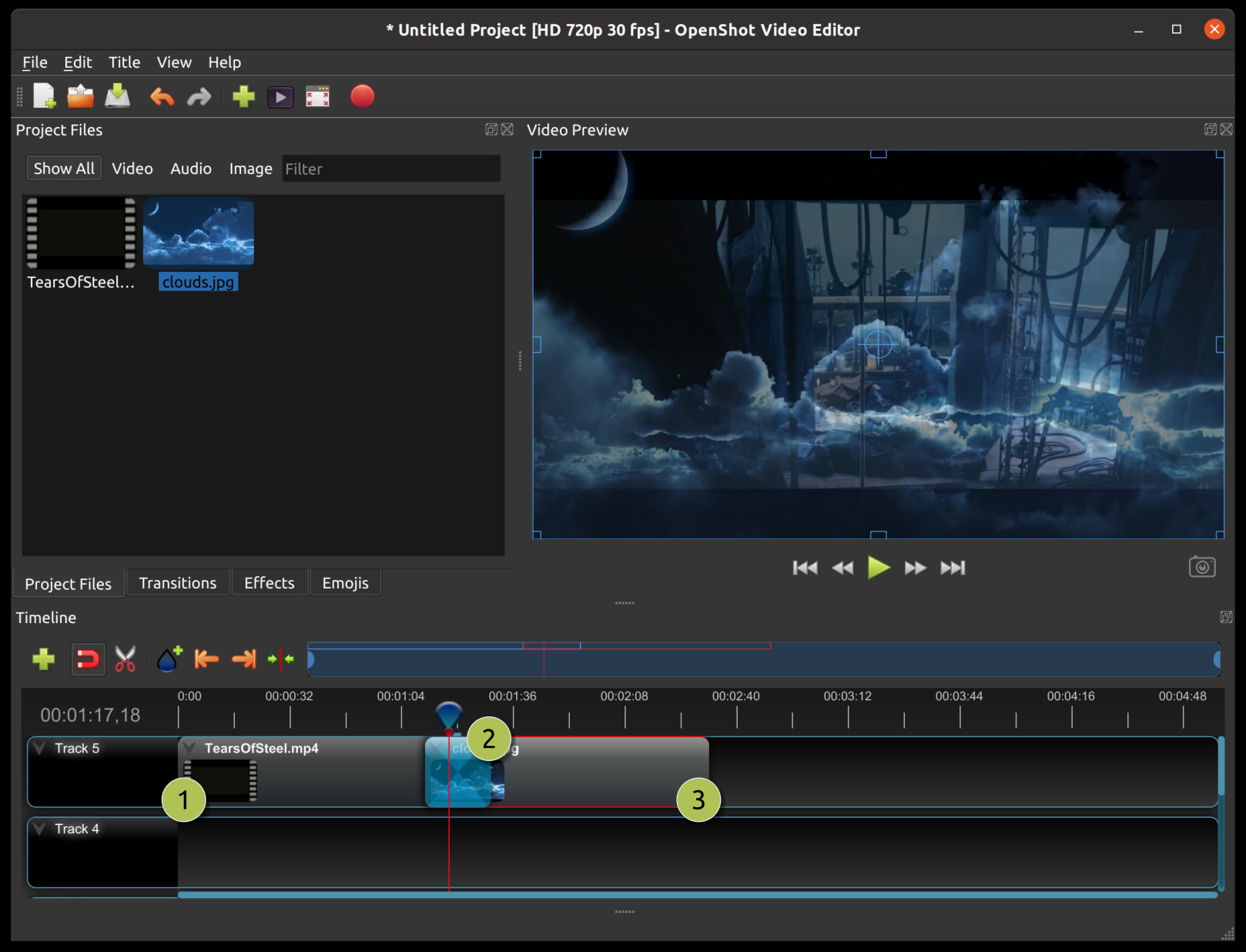
#
Nombre
Descripción
1
Clip 1
Un videoclip
2
Transición
Una transición de desvanecimiento gradual entre las 2 imágenes del clip (no afecta el audio)
3
Clip 2
Un clip de imagen











0 comentarios:
Publicar un comentario
No insertes enlaces clicables, de lo contrario se eliminará el comentario. Si quieres ser advertido via email de los nuevos comentarios marca la casilla "Avisarme". Si te ayudé con la publicación o con las respuestas a los comentarios, compártelo en Facebook,Twitter o Instagram. Gracias.